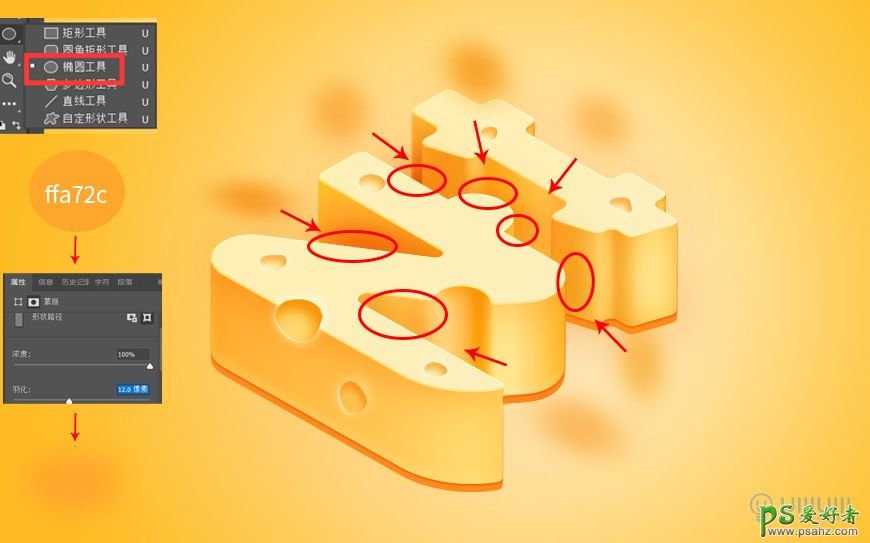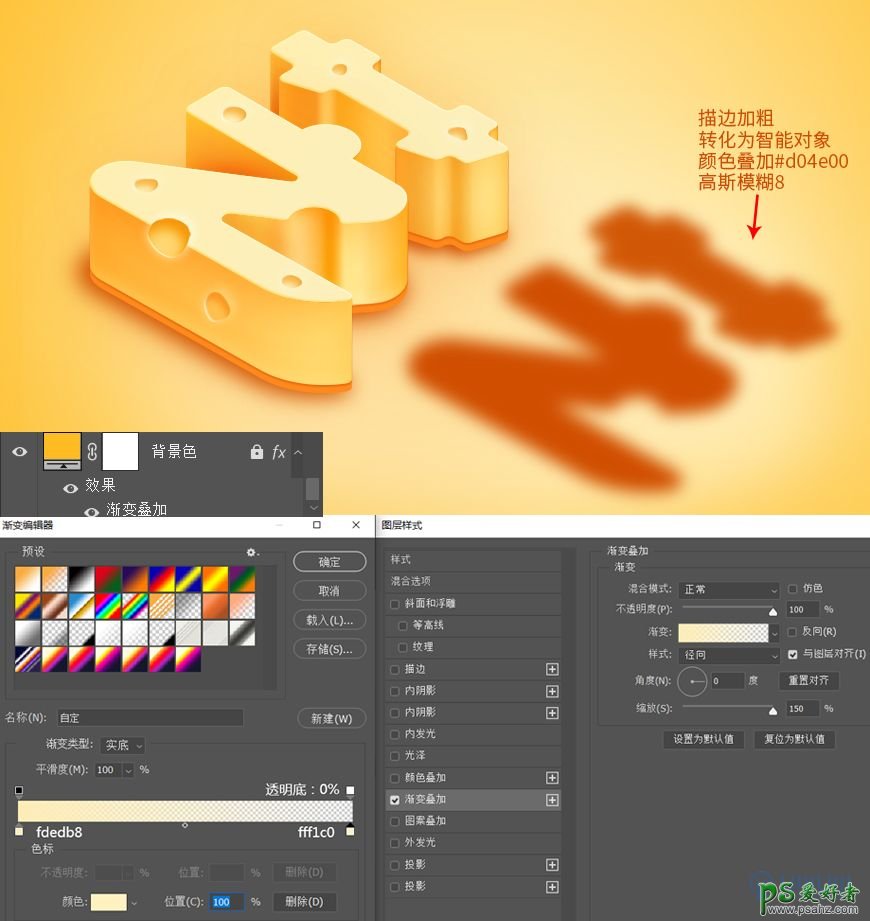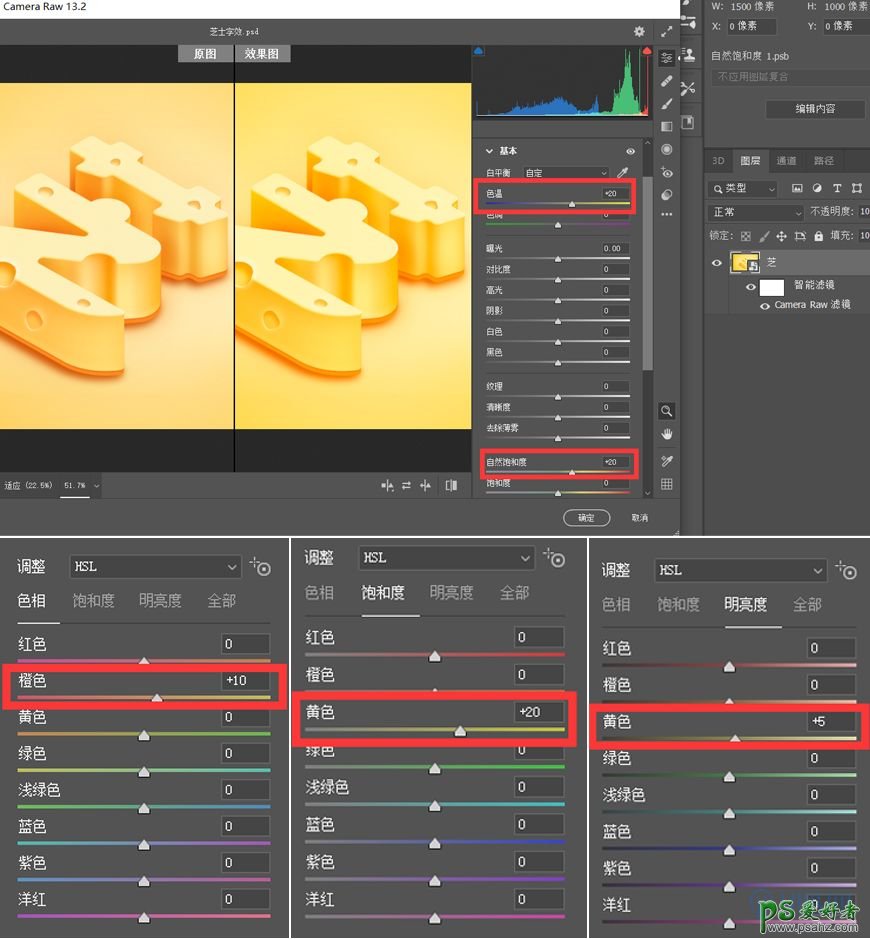当前位置:PS爱好者教程网主页 > PS文字特效 > 教程
PS艺术字教程:结合AI软件设计立体芝士艺术字。(8)
时间:2021-04-23 09:54 来源:优设 作者:桑桑 阅读:次
4.1 添加阴影,【椭圆工具】画圆,【属性】面板添加羽化值得到模糊的圆,放在块与块之间有阴影产生的地方。
4.2 复制一层「芝」,图层样式【描边】把字加粗,【转为智能对象】,图层样式【颜色叠加】,高斯模糊8,作为这个字的投影。
选中背景色层,图层样式【渐变叠加】,给背景加上亮光。
到这里,字效大致的光影效果就做好了。
Step 03 最终调整
5.1 选中所有图层【ctrl+G】编组,右键【转为智能对象】,滤镜-Camera Raw滤镜,加点自然饱和度让颜色更饱和,做完后,其实发现画面色相有点过橙了,但是重新选色太麻烦,这里可以通过Camera Raw滤镜做一个色相、饱和度、明亮度的调整。
最终效果
最新教程
推荐教程